Revit中明细表的作用非常大,项目中的数据归类整理及统计都离不开它,今天给大家分享一下如何在Revit中进行明细表标准的导出及导入,减少在实际项目中的重复性工作。
1. 首先在Revit中新建一个项目文件,在平面视图中随便画几条管道,如图所示。
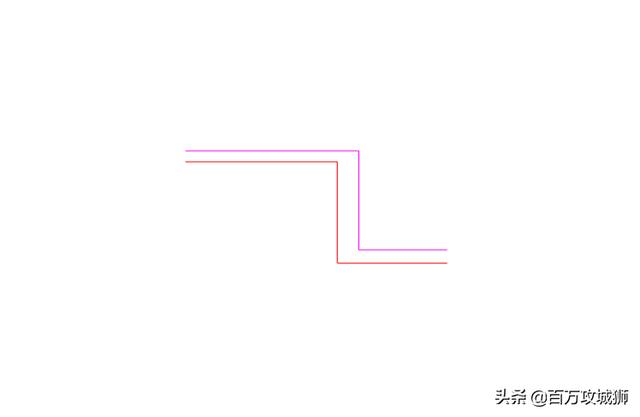
2. 按照要求的明细表标准来创建和设置的明细表。
选择“明细表/数量”,单击右键选择“创建明细表/数量”,弹出“新建明细表”对话框,类别选择“管道”,点击“确定”,即创建出管道明细表,如图所示。
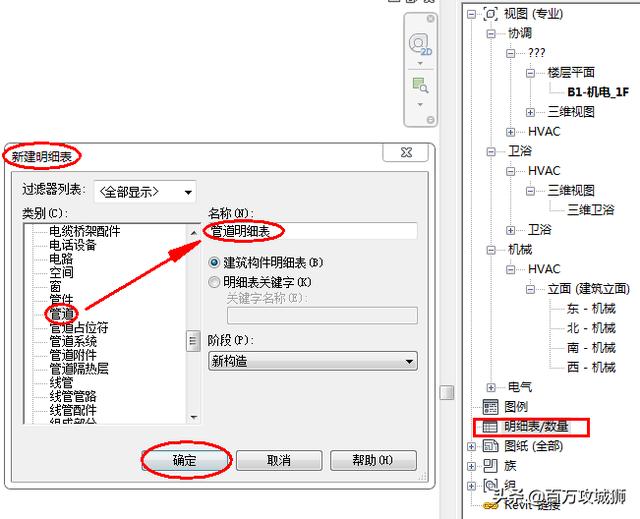
在“明细表属性”对话框中设置要求的“字段”、“排序/成组”和“格式”,如图所示。
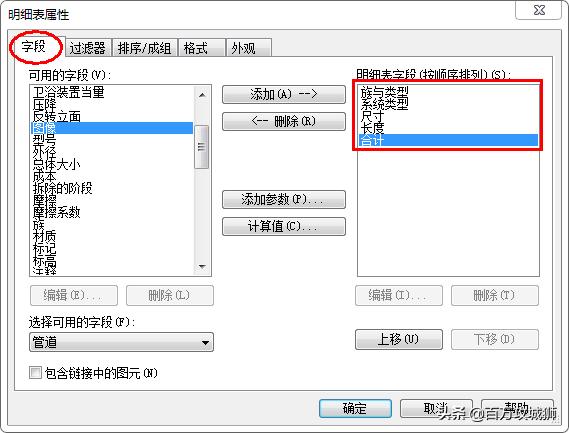
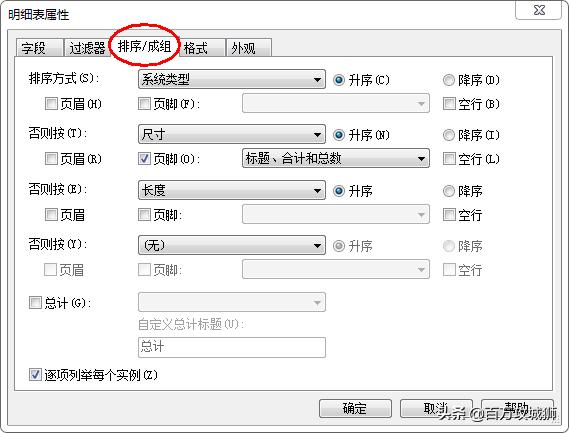
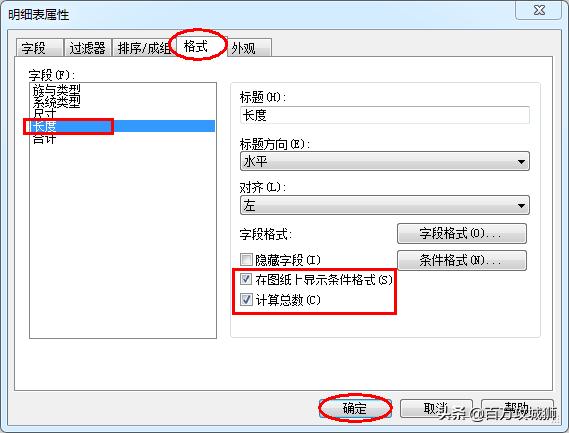
生成明细表,如图所示。
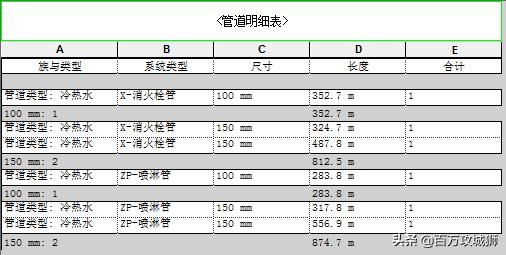
3. 保存项目,如图所示。
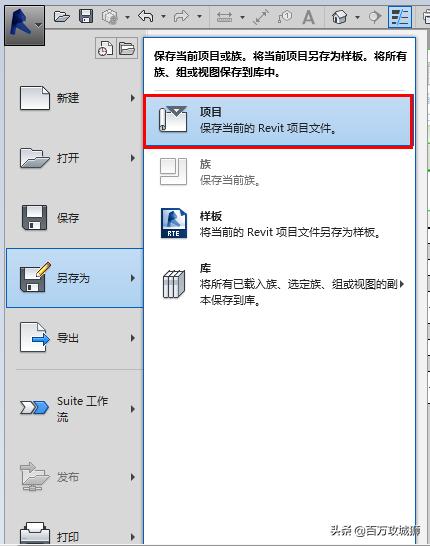
4. 打开另一个需要添加明细表的项目文件,如图所示。

5.导入事先做好的项目文件,如图所示。
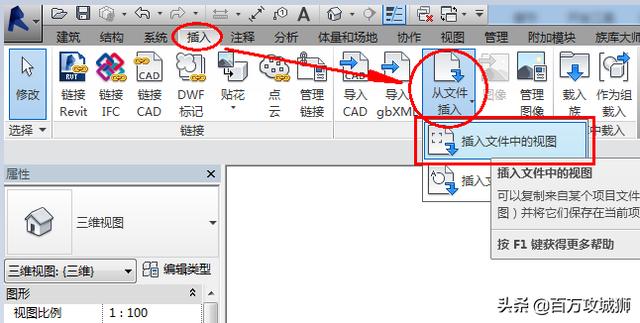
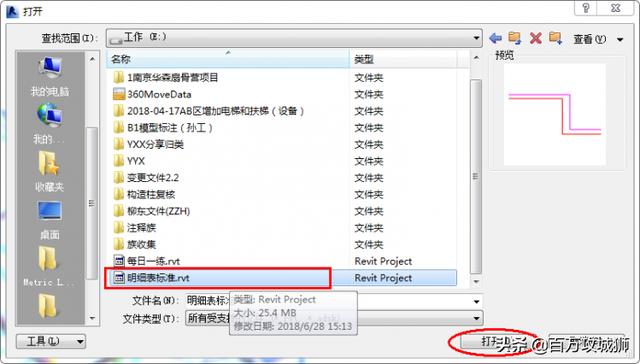
6.在“插入视图”对话框中选择“明细表”,如图所示。
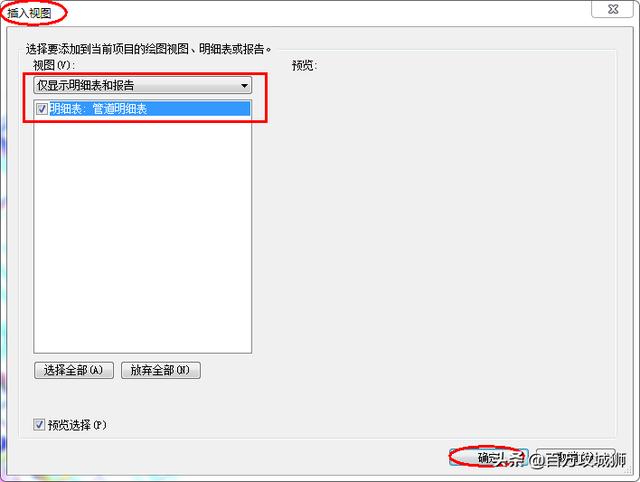
7.此时直接在此项目中生成明细表,且与导入的明细表设置标准一样,如图所示。
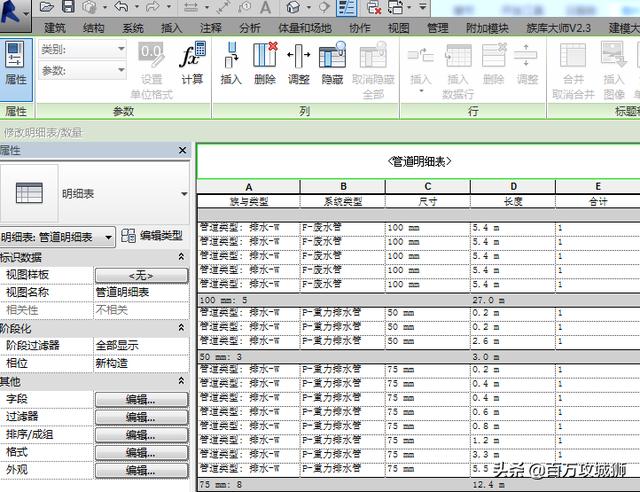
意义:用上述方法可以在设置好一个明细表标准后,轻松的所有项目文件添加明细表,避免重复添加和设置,也避免了明细表在内容和格式上不统一的问题。

![BZOJ 1613: [Usaco2007 Jan]Running贝茜的晨练计划](http://pic.xiahunao.cn/BZOJ 1613: [Usaco2007 Jan]Running贝茜的晨练计划)










 实现图片上传)
![[每日一题jQuery] jQuery选择器总结:进一步过滤、同级操作、后代操作](http://pic.xiahunao.cn/[每日一题jQuery] jQuery选择器总结:进一步过滤、同级操作、后代操作)


![[译]不要在UI主线程中进行耗时的操作](http://pic.xiahunao.cn/[译]不要在UI主线程中进行耗时的操作)


